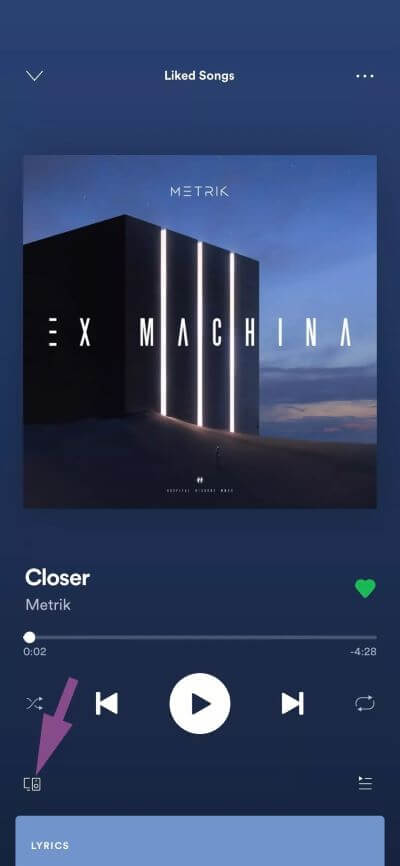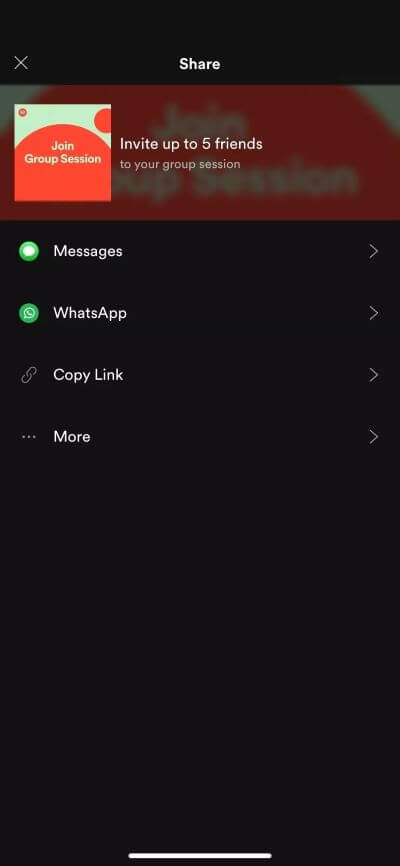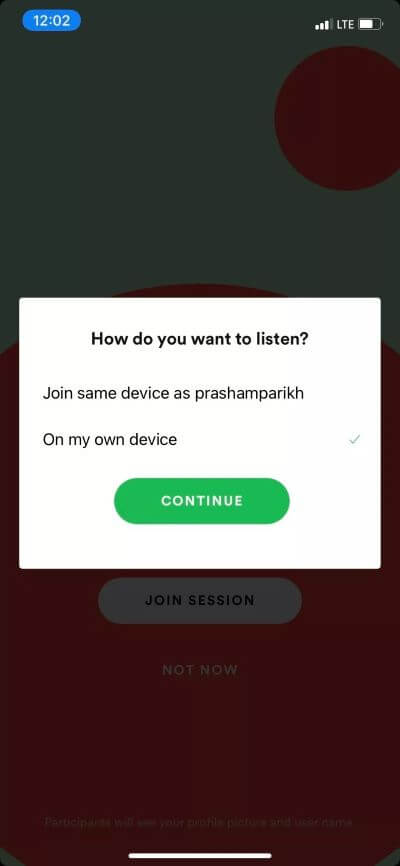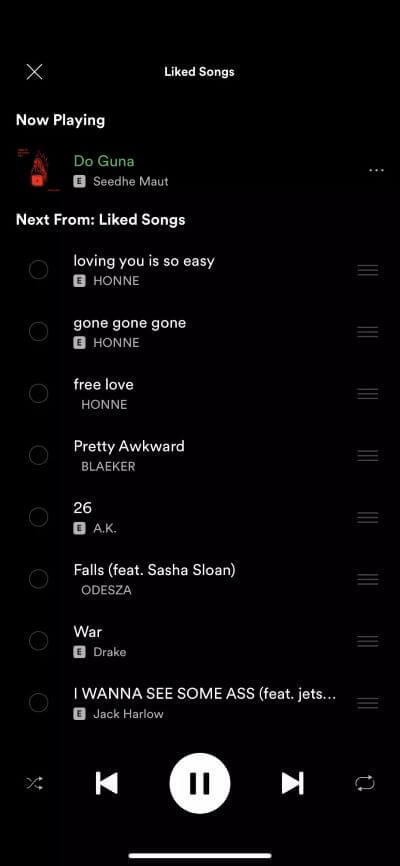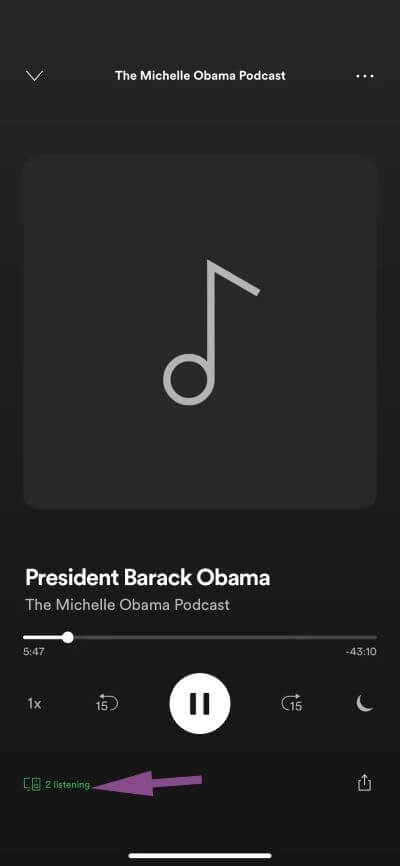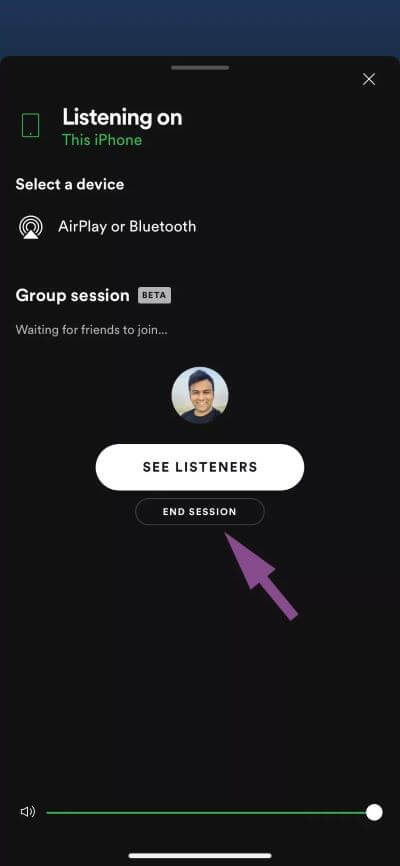دليل لبدء واستضافة جلسة جماعية لـ Spotify مع الأصدقاء
لكل شخص طعم موسيقي مميز وتفضيلات. غالبًا عندما تشغل موسيقى على هاتفك في حفلة ، يطلب منك أصدقاؤك وأفراد عائلتك تشغيل أغنيتهم المفضلة بعد ذلك. قد يكون من الممل إلقاء نظرة على الأغاني المطلوبة وإجراء تغييرات على قائمة التشغيل الحالية. ألن يكون من الممتع مشاركة جلسة استماع للموسيقى مع الأصدقاء لاكتشاف الأغاني والاستمتاع بها؟ هذا ما تحاول Spotify تحقيقه من خلال جلسة Spotify Group الجديدة في التطبيق.
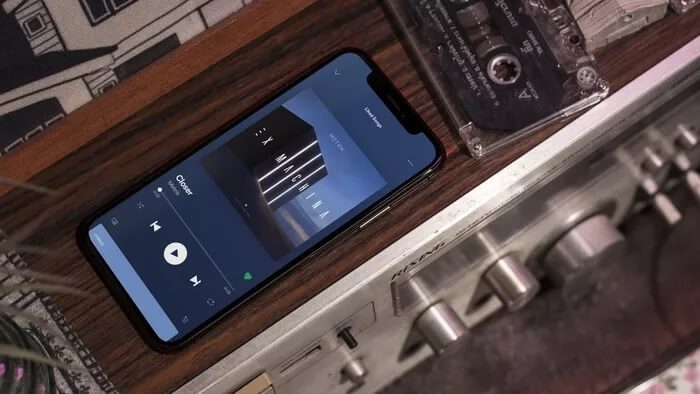
إن Spotify ، أكبر خدمة بث للموسيقى في العالم ، في طريقها إلى الأمام بدفعة قوية في صناعة البودكاست. هذا لا يعني أن Spotify لا تركز كثيرًا على قسم الموسيقى. أطلقت الشركة مؤخرًا جلسة جماعية لمشتركي Premium. تتيح لك جلسات المجموعة الاستماع إلى الأغاني مع الأصدقاء في الوقت الفعلي. يمكن للمستخدمين في جلسة المجموعة اختيار ما يتم تشغيله والتحكم في الموسيقى معًا.
يمكن أن تكون الميزة مفيدة أيضًا عندما تكون على بعد آلاف الأميال من أصدقائك وتريد أن تستمع الفرقة إلى نفس الموسيقى في وقت واحد.
فكيف يعمل؟ كيفية إعداد واستضافة جلسات Spotify Group مع الأصدقاء؟ كيف تنهي جلسة المجموعة؟ لدينا كل الإجابات لك. هيا بنا نبدأ.
التوافر
جلسة المجموعة متاحة فقط لمشتركي Premium في الوقت الحالي. يمكن الوصول إلى هذه الميزة من تطبيق Spotify للجوال والأجهزة اللوحية. لا توجد كلمة حول إتاحة ميزة جلسة المجموعة على تطبيق سطح المكتب أو تطبيق الويب Spotify.
استضف جلسة جماعية Spotify مع الأصدقاء
للتحكم في الموسيقى معًا ، تحتاج إلى إنشاء جلسة جماعية وتطلب من أصدقائك الانضمام إلى المجموعة لتشغيل الموسيقى والتحكم فيها. اتبع الخطوات أدناه لاستضافة جلسة Spotify Group.
الخطوة 1: افتح تطبيق Spotify على جهازك.
الخطوة 2: تشغيل أي أغنية. افتح شاشة مشغل الموسيقى واضغط على أيقونة الأجهزة المتعددة في الزاوية اليسرى السفلية.
الخطوة 3: ستقدم لك الشاشة التالية مجموعة من خيارات الاتصال مثل AirPlay أو Bluetooth. سترى جلسات المجموعة مع بدء الجلسة والمسح الضوئي للانضمام إلى الخيارات. اضغط على زر بدء الجلسة.
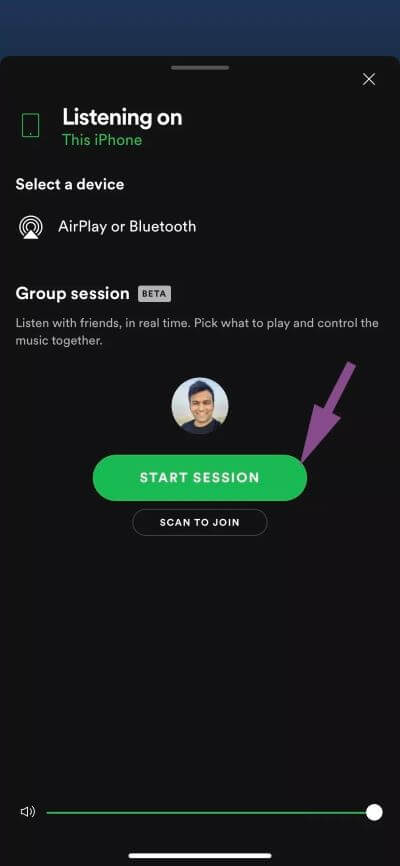
الخطوة 4: ستعرض الشاشة التالية رمز جلسة Spotify Group الفريدة. يمكنك أن تطلب من أصدقائك مسح الرمز ضوئيًا باستخدام خيار المسح للانضمام أو النقر على خيار دعوة الأصدقاء لإنشاء رابط جلسة المجموعة.
الخطوة 5: أرسل الرابط باستخدام الرسائل أو أي تطبيقات دردشة على وسائل التواصل الاجتماعي مثل WhatsApp أو Telegram.
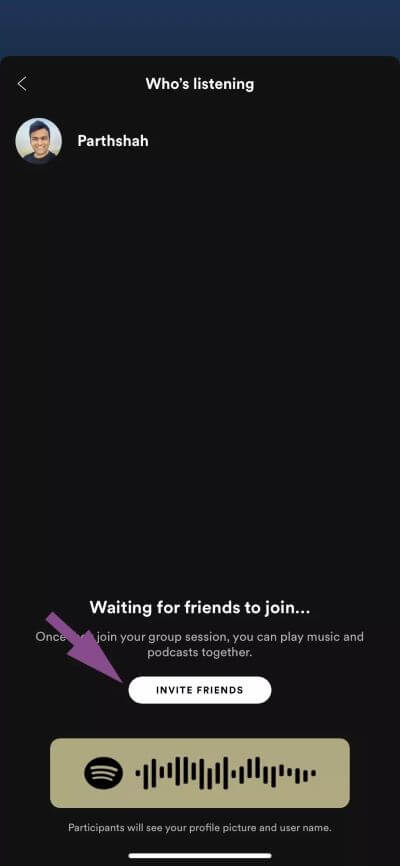
الخطوة 6: عندما يفتح صديقك (هو / هي يجب أن يستخدم Spotify Premium أيضًا) الرابط ، فسيأخذه إلى التطبيق بدعوة للانضمام إلى جلسة المجموعة.
الخطوة 7: يمكنهم الانضمام إلى الجلسة أو استخدام خيار “ليس الآن” لتجاهل الرسالة.
الخطوة 8: عندما ينضم المستخدم الآخر إلى الجلسة ، سيقدم تطبيق Spotify خيارين للاستماع إلى الموسيقى. دعنا نفهم عمل كل خيار.
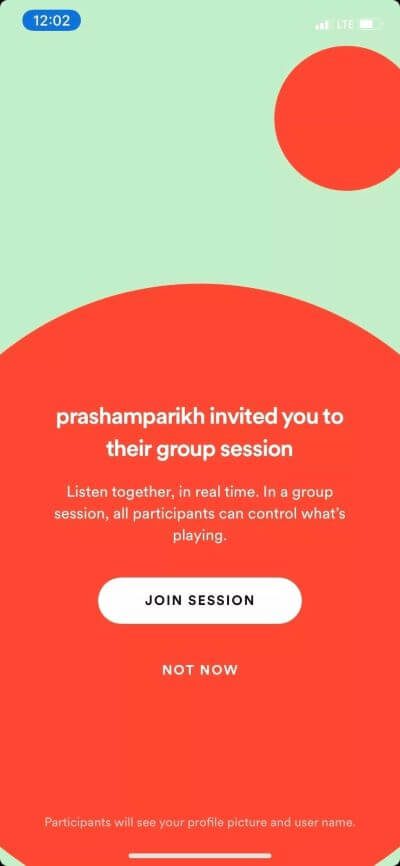
إذا حددت “الانضمام إلى نفس جهاز صديقك” ، فلن تتمكن من سماع الأغنية بجانبك. ستستمر قائمة التشغيل في اللعب على جهاز صديقك. ومع ذلك ، يمكنك إلقاء نظرة على الأغاني القادمة وإضافة الأغاني المفضلة لديك في قائمة الانتظار. يمكنك دائمًا إيقاف الأغنية مؤقتًا أو تخطيها.
هذا الخيار مخصص للحفلات والوظائف التي لا تريد استمرار تشغيل نفس الموسيقى على جهاز كل مستخدم في المجموعة. بدلاً من ذلك ، سيتم تشغيله فقط على جهاز المشرف مع توفير التحكم لجميع الأعضاء في جلسة المجموعة. باختصار ، كل شخص يصبح DJ.
إذا اخترت خيار “على جهازي” ، فسيتم تشغيل نفس الموسيقى على جانبك. في هذه الحالة ، سيتم تشغيل الموسيقى على جميع أجهزة المستخدمين. هذا مفيد عندما تكون بعيدًا عن أصدقائك ولكنك تريد الاستماع إلى نفس الموسيقى.
التخكم في جلسة المجموعة
يمكن للمستخدم إضافة ما يصل إلى خمسة أعضاء لجلسة المجموعة. يمكن لجميع الأعضاء المنضمين تشغيل أغنية وتخطيها وإعادة توجيهها وإرجاعها وإيقافها مؤقتًا. يمكنك أيضًا إضافة أغنيتك المفضلة إلى قائمة تشغيل المجموعة.
انتقل إلى أغنية التي تعجبك وانقر على قائمة النقاط الثلاث. حدد إضافة إلى قائمة الانتظار من القائمة التالية. وسيؤدي ذلك إلى إضافة الأغنية إلى قائمة تشغيل المجموعة.
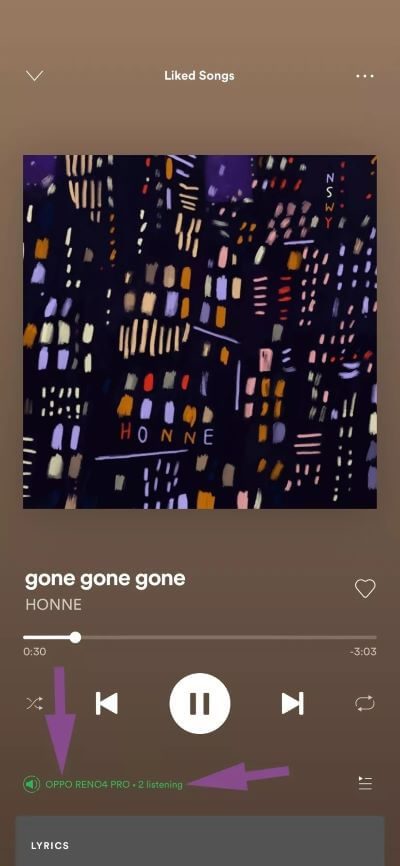
من شاشة تشغيل الأغنية ، يمكنك معرفة عدد الأعضاء الذين يستمعون إلى الأغنية الحالية ، وإذا كنت قد ركبت المجموعة على أنها “انضم إلى نفس الجهاز مثل صديقك” ، فسترى اسم الجهاز الرئيسي الذي توجد الأغنية عليه حاليًا تلعب.
كم هي المعلومات المتاحة لجميع الأعضاء
سيتمكن الأعضاء المدعوون من رؤية اسمك واسم الجهاز وقائمة تشغيل Spotify الحالية. يمكنهم أيضًا إلقاء نظرة على ملف تعريف Spotify الخاص بك مع ما يلي وأرقام المتابعين وقوائم التشغيل العامة. ومع ذلك ، لن يتمكنوا من رؤية قوائم التشغيل الخاصة بك.
هل يعمل مع البودكاست
نعم ، تعمل جلسة المجموعة بشكل جيد تمامًا مع ملفات البودكاست أيضًا. يظل الإجراء لإنشاء جلسة المجموعة كما هو أعلاه.
كيفية إنهاء / مغادرة جلسة المجموعة
في أي وقت ، يمكنك مغادرة أو إنهاء جلسة المجموعة الحالية. اتبع الخطوات أدناه.
الخطوة 1: افتح تطبيق Spotify وانتقل إلى شاشة تشغيل الموسيقى.
الخطوة 2: اضغط على أيقونة الأجهزة المتعددة وحدد مغادرة الجلسة من القائمة التالية. إذا كنت مسؤول مجموعة ، فسترى خيار إنهاء الجلسة.
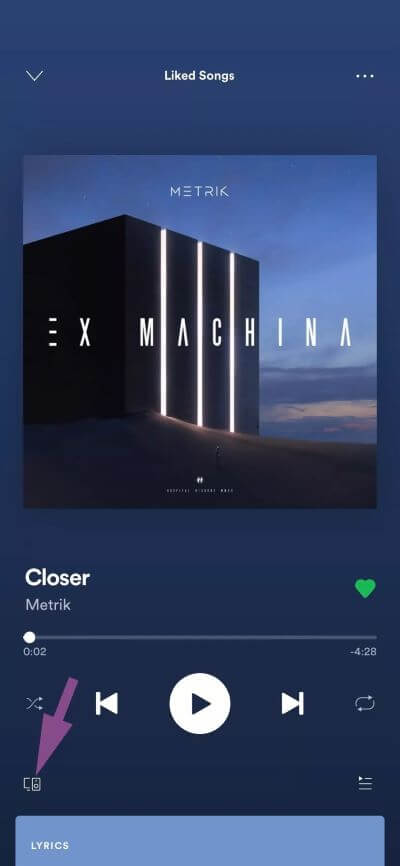
تشغيل الموسيقى معا
تشبه ميزة جلسة المجموعة نفس الهواء النقي في مساحة بث الموسيقى. إن وظيفة جلسة Groupify في Spotify مفيدة للغاية ، والتطبيق الشامل على الفور. لا يسعني إلا أن أرى زيادة تقدم Spotify في سباق تطبيقات بث الموسيقى. انطلق وجرب جلسة المجموعة في Spotify مع الأصدقاء. أنا متأكد من أنك وأصدقاؤك ستحصلون على انفجار أثناء استكشاف الموسيقى الجديدة والاستمتاع بها.